Битварден: Како онемогућити иконе веб локација

Ако сматрате да су иконе веб локација непотребне у Битвардену, ево како да их онемогућите.
Једна од важних карактеристика сваког менаџера лозинки је да буде доступан на многим платформама. Поседовање апликација на више платформи омогућава корисницима да лако приступе својим лозинкама на било којој платформи кад год им затреба. Један од проблема са којим се можете суочити са вишеструким инстанцама отварања менаџера лозинки је тај што базе података лозинки нису савршено синхронизоване. Слање било које промене направљене на централни сервер, а затим њено пребацивање на све друге уређаје захтева батерију и мрежу.
Битварден аутоматски синхронизује локални трезор са трезором у облаку сваких неколико минута. Ово је сасвим у реду за нормалне случајеве употребе. Претпоставимо да сте управо додали лозинку или уредили унос на једној платформи. У том случају, то значи да се неће одмах пренети на друге уређаје. Можда ћете морати да сачекате неколико минута да буде доступан. Међутим, ако чекате да се промена пребаци у веб трезор или у екстензију прегледача, можете ручно да присилите платформу да се поново синхронизује и добије промену што је пре могуће.
Да бисте синхронизовали екстензију прегледача, отворите окно проширења кликом на икону Битварден. Затим, у окну проширења, пређите на картицу подешавања и кликните на „Синхронизација“. На новој страници кликните на „Синхронизуј трезор сада“.
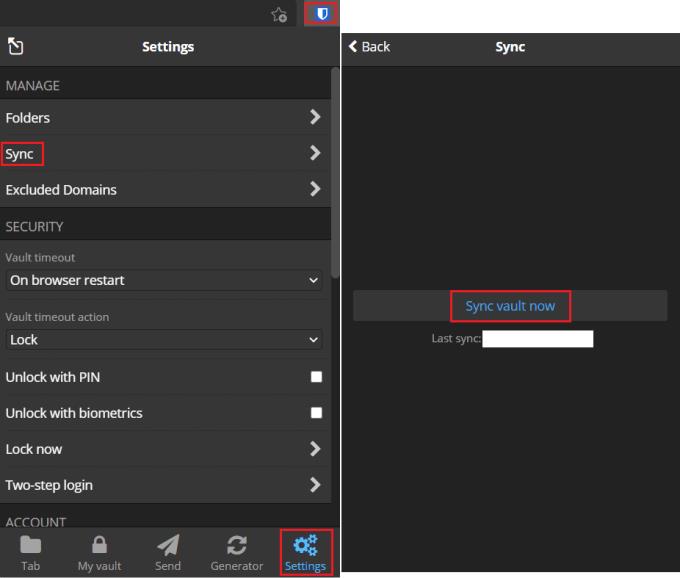
Отворите окно за проширење, пребаците се на картицу „Подешавања“, кликните на „Синхронизација“, а затим кликните на „Синхронизуј трезор сада“.
Синхронизација веб странице је заиста једноставна. Једноставно кликните на једну од различитих картица на врху: Пошаљи, Алати или Подешавања, а затим кликните назад на картицу „Мој трезор“. Када се картица „Мој трезор“ учита, она ће учитати најновију верзију базе података.
Ако истовремено користите две инстанце свог менаџера лозинки, може бити потребно мало времена да се промене синхронизују са једног уређаја на други. Пратећи кораке у овом водичу, можете ручно да присилите Битварден да се синхронизује, штедећи време.
Ако сматрате да су иконе веб локација непотребне у Битвардену, ево како да их онемогућите.
Да ли је потребна промена иконе вашег профила? Погледајте како граватари могу помоћи и како то омогућити.
Останите организовани брисањем непотребних фасцикли у Битвардену. Ево како.
Чувајте своје лозинке тако што ћете знати како да закључате Битварден екстензију. Ево како.
Када вам треба више информација о уносу, ево како можете да видите све информације о Битардену.
Откријте колико је лако променити адресу е-поште за ваш Битварден налог. Ево корака које треба пратити.
Ако Битварден од вас неће затражити да сачувате нове лозинке, уверите се да апликација може да вам шаље обавештења када открије да сте променили лозинку.
Ако ваш претраживач не може да успостави везу са вашом 1Пассворд десктоп апликацијом, ажурирајте рачунар, затворите 1Пассворд и поново покрените машину.
Ако 1Пассворд не успе да потврди потпис Цхромес кода, обришите кеш претраживача и онемогућите сва проширења прегледача, осим 1Пассворд.
Чувајте свој Виндовс 10 рачунар безбедним тако што ћете редовно мењати лозинку. Ево како то можете променити.
Не желите да сачувате своје акредитиве за пријављивање за одређени сајт? Ево како да искључите домен када користите Битварден.
Када једва чекате да Битварден синхронизује ваше лозинке, ево како то да урадите ручно.
Битварден можда неће радити на свим апликацијама. Ево како да копирате своју лозинку и корисничко име за те некомпатибилне апликације.
Да ли треба да отворите УРЛ повезану са уносом у Битвардену? Онда је овај водич за вас.
Тражим да конфигуришем како се УРЛ-ови подударају у Ботвардену. Овај водич вам може помоћи у томе.
Ако 1Пассворд не може да дође до сервера, подесите подешавања претраживача да дозволите све колачиће и ажурирајте верзију свог претраживача.
Погледајте како можете да додате прилагођене еквивалентне домене у Битварден да бисте олакшали пријављивање.
Нисте сигурни како да откључате Битварден екстензију? Ево како то можете да урадите помоћу игле или биометрије.
Ако 1Пассворд не може да се повеже са 1Пассворд мини, поново покрените рачунар и инсталирајте најновију верзију апликације 1Пассворд.
Ако Битварденс Ауто-филл функција не ради, уверите се да је функција омогућена и да ли користите најновију верзију апликације на свом уређају.
Дубоко повезивање је техника преусмеравања корисника у тренду. Сазнајте више о дубоком повезивању овде да бисте га користили за повећање саобраћаја на веб локацији или у апликацији.
АР је следећа велика ствар интернета за забаву, посао или посао. Научите детаљно АР облак да бисте постали информисани корисник.
Користите Мицрософт Едге Дроп и лако делите датотеке и поруке између уређаја пратећи ове кораке прилагођене почетницима.
Погледајте како је лако сачувати и делити руте на Гоогле мапама на рачунару и на Андроид-у. Погледајте ове кораке прилагођене почетницима.
Волим да забављам своје комшије тако што мењам своју Ви-Фи мрежу у друга смешна имена. Ако тражите идеје за смешно Ви-Фи име, овде
Гмаил је вероватно један од најбољих сервиса за е-пошту који су данас доступни, нудећи низ импресивних функција које комуникацију чине ефикаснијом и
Дисцорд корисничко име је неопходно из неколико разлога, јер служи као ваш јединствени идентификатор на платформи и омогућава вам да комуницирате са другим
Режим без архивирања Гоогле Цхроме-а је згодна функција која вам омогућава да претражујете интернет без чувања историје прегледања. Међутим, један недостатак
Откријте како можете да пронађете и користите Реадер Моде и за Цхроме и за Фирефок. Ево једноставних корака које треба пратити.
Да ли тражите одрживу опцију за хостовање веб локација? Научите разлику између наменског сервера и сервера за дељени хостинг.



























